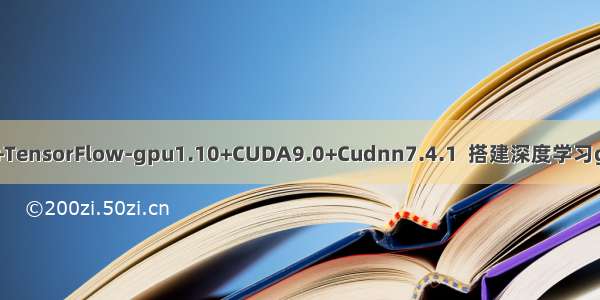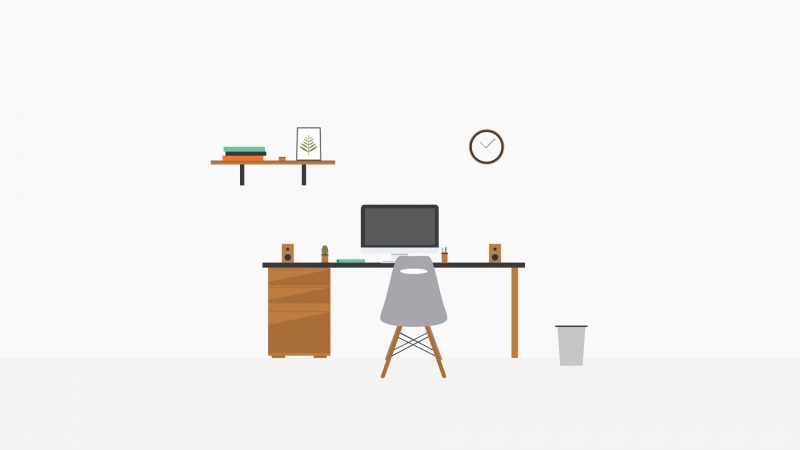GTX1080在WIN10系统上搭建深度学习环境。在搭建环境中遇到了一些坑,于是想将搭建环境流程记录下来,方便以后重新搭建环境。话不多说,直接进入正题。注:我自己是在重装完系统后进行的环境配置。
一、环境描述
硬件部分:
CPU:I5-8400
主板:华硕B360M
显卡:微星GTX1080
内存条:DDR4 2666 16GB
固态:Asgard AN2 500NVMe-M.2/80
系统:WIN10 64位
软件部分:
WIN10 64bit
Visual Studio
CUDA9.0
cuDNN7.0
Python3.6.5
TensorFlow1.6.0
Pycharm.2.5
二、安装包
我已将安装文件打包好,百度网盘链接:安装包合集 提取码: 4e1s
三、安装流程
1、安装显卡驱动
根据自己的显卡型号去 NIVIDA官网驱动程序下载。下载并安装好NIVIDA显卡驱动
2、安装CUDA
在控制面板中,将查看方式设置成小图标,找到NIVIDA控制面板(或者在桌面点击鼠标右键直接进入NIVIDA控制面板)。点击 帮助–>系统信息–>组件,找到显卡支持的最高的CUDA版本。 CUDA官方下载,我自己没有更新到最新的显卡驱动,于是按照对应版本安装了CUDA9.0,在百度网盘中对应cuda_9.0.176_win10.exe文件。
重点:在安装CUDA之前进入计算机服务,设置Windows Installer为启动状态,不然很可能会出现CUDA安装错误。
下载完成后点击.exe可执行文件进行安装。具体流程如下:
该文件夹会在CUDA成功安装后自动删除。
接下来就是要设置系统环境变量。右击”此电脑“选中“属性”,然后在左侧栏选中“高级系统设置”,接着在下方选中“环境变量”,最后在“系统变量”中进行设置。
选中系统变量中的Path,双击进入,将以下路径添加至环境变量。
C:\Program Files\NVIDIA GPU Computing Toolkit\CUDA\v9.0\bin
C:\Program Files\NVIDIA GPU Computing Toolkit\CUDA\v9.0\libnvvp
%CUDA_LIB_PATH%
%CUDA_BIN_PATH%
%CUDA_SDK_LIB_PATH%
%CUDA_SDK_BIN_PATH%
C:\Program Files\NVIDIA GPU Computing Toolkit\CUDA\v9.0\lib\x64
C:\ProgramData\NVIDIA Corporation\CUDA Samples\v9.0\common\lib\x64
C:\ProgramData\NVIDIA Corporation\CUDA Samples\v9.0\bin\win64
3、安装cuDNN
官方下载地址:cuDNN下载
对应百度网盘中cudnn-9.0-windows10-x64-v7.zip文件
下载完毕后,进行解压。将文件分别拷贝至对应文件夹中,我是默认路径安装,路径如下:
C:\Program Files\NVIDIA GPU Computing Toolkit\CUDA\v9.0\bin
C:\Program Files\NVIDIA GPU Computing Toolkit\CUDA\v9.0\include
C:\Program Files\NVIDIA GPU Computing Toolkit\CUDA\v9.0\lib\x64
4、验证安装
安装完成后,在cmd中进行测试,输入nvcc -V
5、安装Python、TensorFlow、Pytorch
官网地址:Python下载
对应百度网盘中的python-3.6.5-amd64.exe文件
注意:安装Python时,记得将Add Python to Path选项勾上,这样会省掉许多设置关于Python环境变量的时间。
安装完毕后,进入cmd,安装TensorFlow,我安装的是与CUDA9.0对应的TensorFlow-GPU1.6.0,由于直接安装较慢,我采用了清华镜像。Pytorch版本去/get-started/locally/寻找。使用如下代码:
pip install tensorflow-gpu==1.6 -i https://pypi.tuna./simple
pip install torch=1.1.0 torchvision=0.3.0 -f /whl/torch_stable.html
等待安装完毕即可进行测试。
6、编译环境
本人更加偏好Pycharm开发工具,官网下载:Pycharm下载
对应百度网盘中的pycharm-community-.2.5.exe文件